Wybierz temat:
Panel zarządzania: O klubie (tylko klub)
Część panelu zarządzania "O klubie" zawiera informacje dotyczące sal ćwiczeń, godzin otwarcia, honorowanych kart oraz udogodnień oferowanych w klubie.
Czym są sale ćwiczeń i jak z nich korzystać?
Sale ćwiczeń mogą być wyświetlane jako osobne widoki w grafiku klubu.
Mogą odpowiadać faktycznym pomieszczeniom w klubie, lecz nie muszą.
Przykładowo: w Klubie Fitness ABC jest duża sala gimnastyczna. Czasem odbywają się tam mecze koszykówki (na całej powierzchni), kiedy indziej jednocześnie prowadzone są zajęcia tenisa (na lewej połówce) i siatkówki (na prawej połówce). Mimo, iż fizycznie jest to jedno pomieszczenie, Manager Klubu ABC może utworzyć w FitPlanner trzy sale ćwiczeń ('Sala Gimnastyczna - cała', 'Sala Gimnastyczna - lewa', 'Sala Gimnastyczna - prawa'), aby wygodniej zarządzać zajęciami.
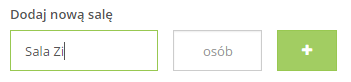
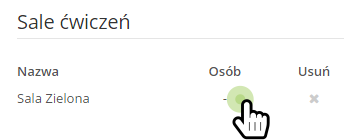
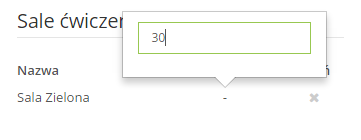

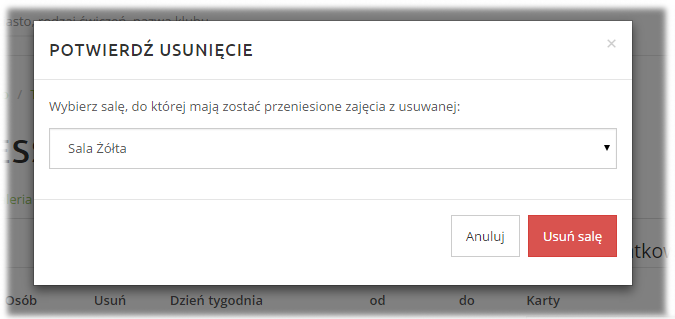
Jak edytować godziny otwarcia klubu?
Kliknij na godzinę otwarcia lub zamknięcia klubu danego dnia. W okienku wpisz nową wartość (7:00, 8, 0900...) i zatwierdź przyciskiem 'Enter'. Wpisz '-' jako godzinę, jeśli klub jest nieczynny tego dnia.
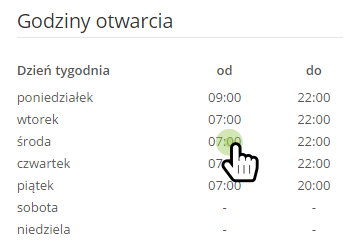
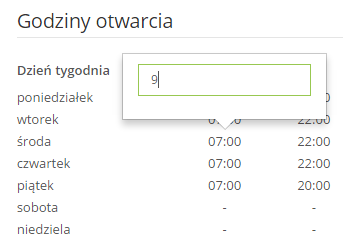
Jak edytować usługi dodatkowe (honorowane karty i udogodnienia)?
Dodawanie: kliknij w odpowiednie pole i zacznij wpisywać lub wybierz z listy interesującą Cię wartość.

Usuwanie: kliknij w niechcianą wartość i kliknij przycisk 'Backspace' lub 'Delete'.
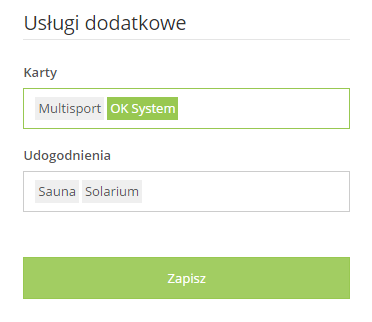
Po dokonaniu zmian, kliknij przycisk 'Zapisz'.
Inne wątki w sekcji 'Panel zarządzania':
- Kontakt
- O klubie (tylko klub)
- Galeria
- Zajęcia (tylko klub)
- Instruktorzy / Kluby
- Grafik